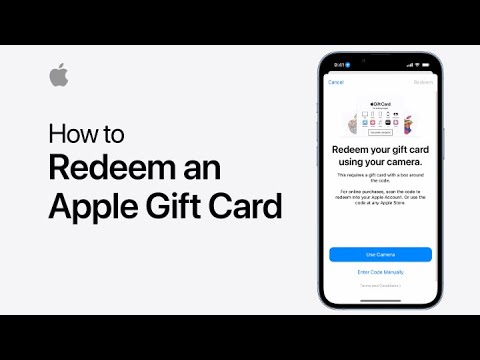Denna wikiHow lär dig hur du ansluter din Twitch -profil till ditt Amazon Prime -konto med en iPhone eller iPad. Genom att länka dina konton kan du börja använda Twitch Prime utan extra kostnad.
Steg

Steg 1. Öppna Safari på din iPhone eller iPad
Hitta och tryck på den blå kompassikonen på startskärmen eller i en appmapp för att öppna din webbläsare.
Använd gärna en annan webbläsare som Chrome, Firefox eller Opera

Steg 2. Gå till https://www.twitch.tv/prime i din webbläsare
Skriv eller klistra in denna URL i webbläsarens adressfält och tryck på ↵ Enter eller ⏎ Return på tangentbordet.

Steg 3. Tryck på knappen Try Prime
Detta är en blå knapp i mitten av sidan.

Steg 4. Tryck på den blå knappen Fortsätt logga in
Detta omdirigerar dig till Amazon och uppmanar dig att logga in med ditt Amazon Prime -konto.
Om du blir ombedd väljer du ditt land och trycker på Fortsätta.

Steg 5. Logga in på ditt Amazon Prime -konto
Ange din Amazon Prime -e -postadress eller telefon och ditt lösenord och tryck sedan på den gula Logga in knappen längst ner. Detta omdirigerar dig till att logga in på ditt Twitch -konto.

Steg 6. Logga in på ditt Twitch -konto
Ange ditt Twitch -användarnamn och lösenord och tryck på den lila Logga in knapp. Detta loggar in dig och tar dig till bekräftelsessidan.

Steg 7. Tryck på Bekräfta på sidan "Link Twitch Account"
Detta är en lila knapp längst ner. Det kommer att bekräfta din handling och länka din Twitch -profil till ditt Amazon Prime -konto.